Napraw błąd Netflix 5.7 na Androidzie
Opublikowany: 2022-11-04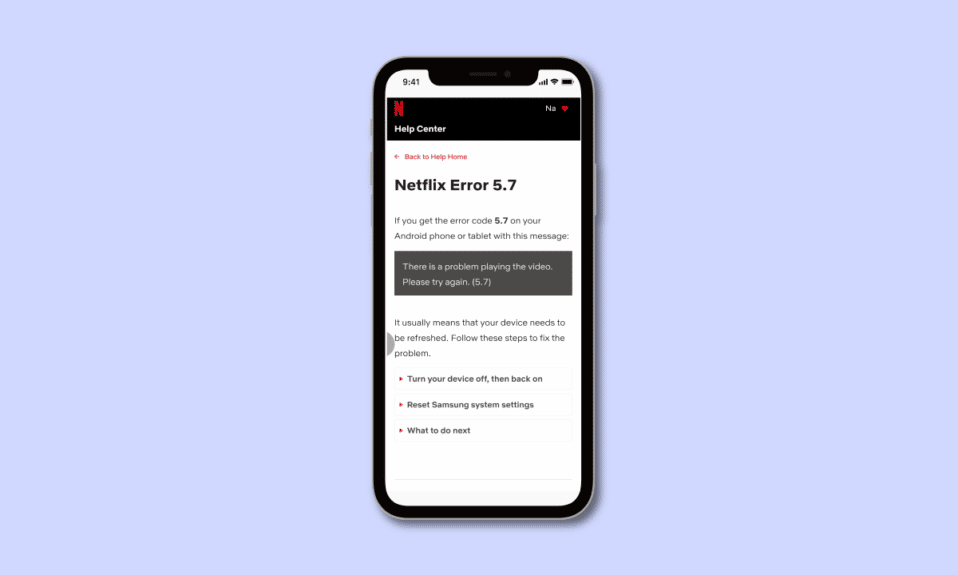
Planujesz zostać na wakacjach i oglądać ulubione filmy lub seriale na platformie Netflix? Czy jako miara wcześniej zaplanowanych działań pobrałeś zawartość wcześniej w aplikacji Netflix na telefon z Androidem? Czy otrzymałeś komunikat o błędzie z informacją o błędzie Netflix 5.7 na Androida? Jeśli napotykasz podobne problemy i próbujesz znaleźć odpowiedź, aby rozwiązać komunikat o błędzie, jesteś we właściwym miejscu. Artykuł próbuje odpowiedzieć na pytanie, jak naprawić błąd Netflix 5.7 na telefonie z Androidem.
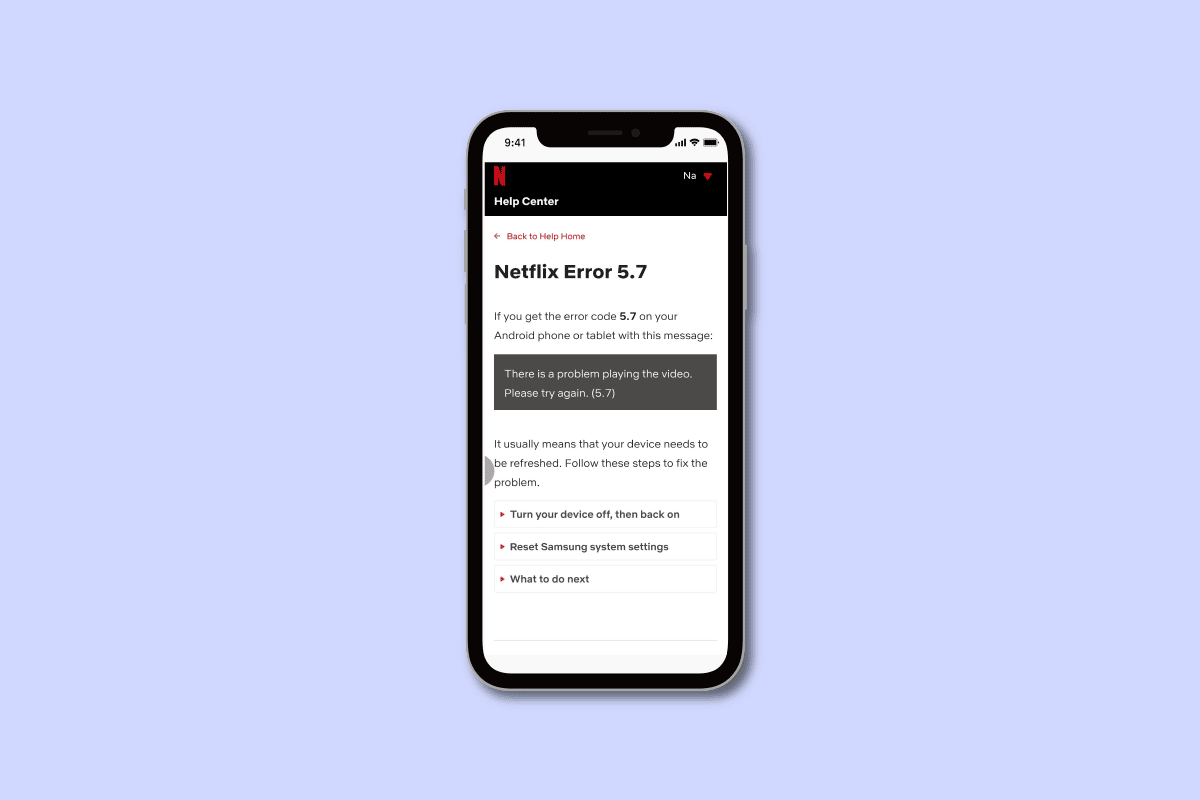
Zawartość
- Jak naprawić błąd Netflix 5.7 na Androidzie?
- Metoda 1: Podstawowe metody rozwiązywania problemów
- Metoda 2: Rozwiąż problemy z połączeniem internetowym
- Metoda 3: Wymuś zatrzymanie aplikacji Netflix
- Metoda 4: Wyczyść pamięć podręczną aplikacji Netflix
- Metoda 5: Wyczyść dane aplikacji Netflix
- Metoda 6: Zaktualizuj aplikację Netflix
- Metoda 7: Zainstaluj ponownie aplikację Netflix
- Metoda 8: Wyłącz usługę VPN
- Metoda 9: Zaktualizuj telefon
Jak naprawić błąd Netflix 5.7 na Androidzie?
W tym artykule szczegółowo pokazaliśmy, jak naprawić błąd Netflix 5.7 na urządzeniu z Androidem.
Uwaga: Ustawienia określone w artykule odpowiadają telefonowi Samsung Galaxy A21s i mogą ulec zmianie w zależności od producenta i typu modelu.
Metoda 1: Podstawowe metody rozwiązywania problemów
Najprostszym sposobem naprawienia błędu jest próba wdrożenia podstawowych metod rozwiązywania problemów podanych tutaj.
1A. Uruchom ponownie aplikację Netflix
Przede wszystkim spróbuj ponownie uruchomić aplikację Netflix na telefonie. To usunęłoby wszystkie tymczasowe usterki i problemy w aplikacji Netflix.
1. Naciśnij ikonę widoku zadań w lewym dolnym rogu telefonu.
2. Stuknij opcję zamknij wszystko , aby zamknąć aplikacje działające w tle.
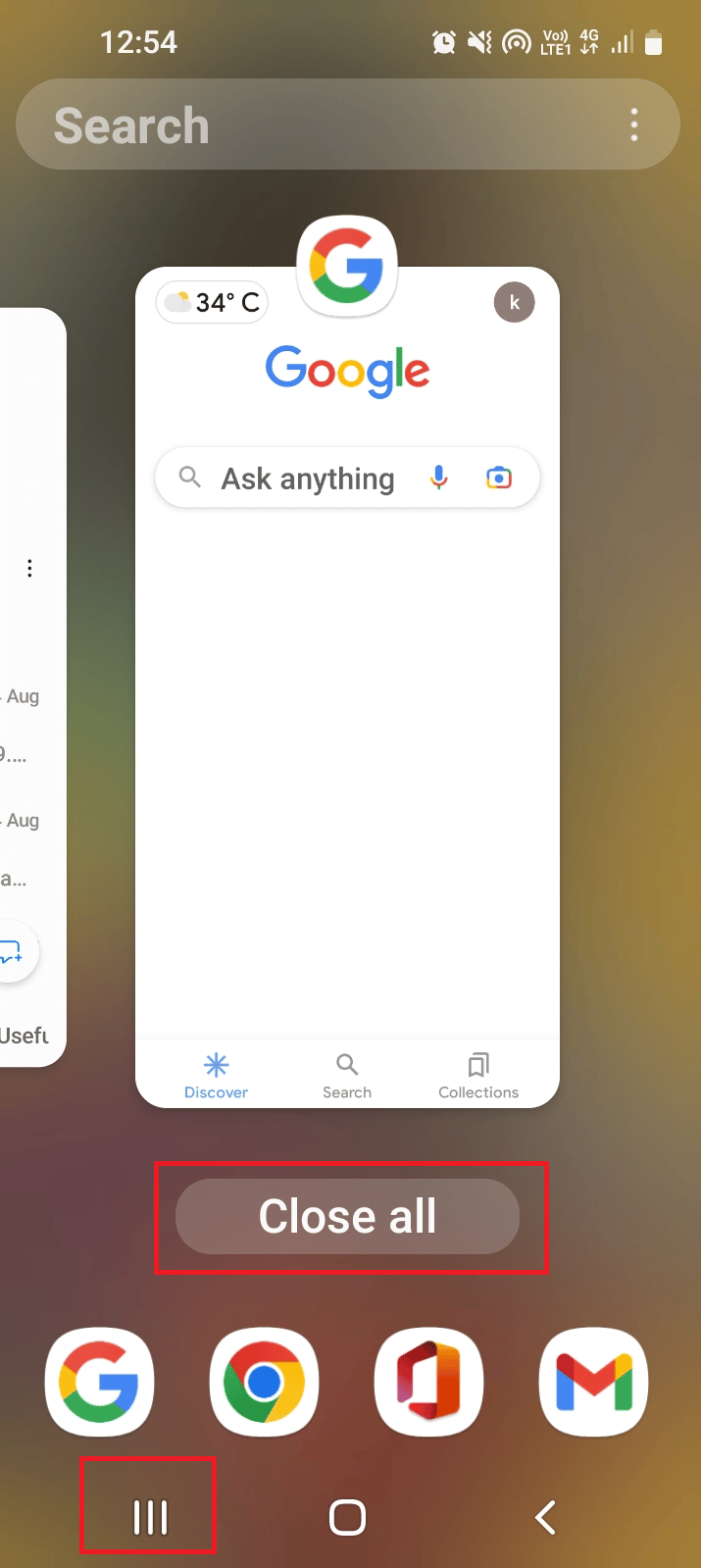
3. Delikatnie przesuń ekran w górę i dotknij aplikacji Netflix , aby ją otworzyć.
1B. Zrestartuj telefon
Główne usterki i problemy w telefonie, które mogą powodować błąd, można usunąć za pomocą prostego ponownego uruchomienia lub ponownego uruchomienia. Postępuj zgodnie z instrukcjami w przewodniku podanym tutaj, aby dowiedzieć się, jak ponownie uruchomić telefon z Androidem.
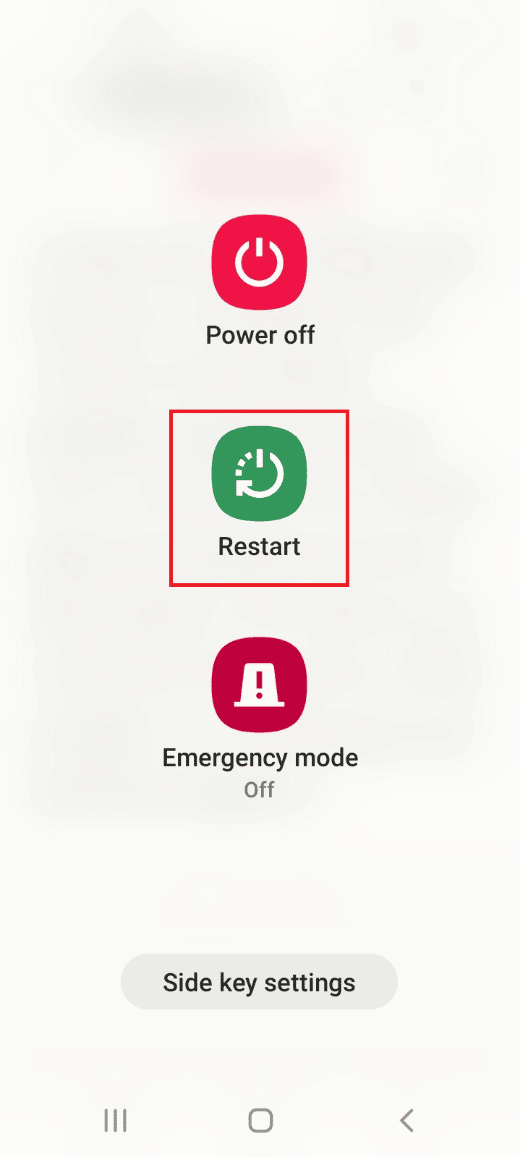
1C. Zaloguj się ponownie do aplikacji Netflix
Jeśli usterka z kontem Netflix powoduje błąd, możesz spróbować zalogować się na swoje konto, aby to naprawić. Spowoduje to wyczyszczenie wszystkich zatrzymanych procesów i będzie można kontynuować przesyłanie strumieniowe w aplikacji bez błędu Netflix 5.7 na Androida.
1. Przesuń ekran w górę i dotknij aplikacji Netflix .
2. Stuknij ikonę profilu i stuknij opcję WYLOGUJ .
3. Stuknij opcję ZALOGUJ SIĘ w prawym górnym rogu.
4. Wprowadź dane logowania i dotknij przycisku ZALOGUJ SIĘ , aby ponownie zalogować się na swoje konto.
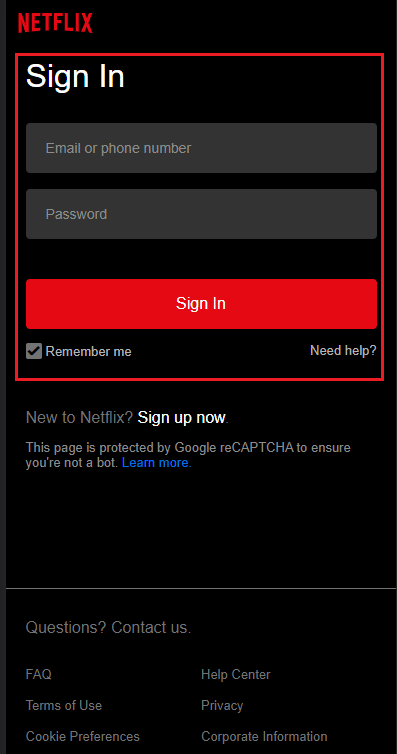
Przeczytaj także: Jak naprawić kod błędu Netflix M7111-1101
Metoda 2: Rozwiąż problemy z połączeniem internetowym
Jedną z głównych przyczyn błędu jest nieprawidłowe połączenie internetowe, a problemy można rozwiązać, postępując zgodnie z podanymi tutaj metodami.
Opcja I: Użyj innej sieci Wi-Fi
Jeśli podłączone połączenie internetowe jest niewystarczające do obsługi przesyłania strumieniowego, może pojawić się ten komunikat o błędzie. W odpowiedzi na pytanie, jak naprawić błąd Netflix 5.7 na Androida, możesz spróbować przełączyć się na inną sieć Wi-Fi i spróbować strumieniowania w aplikacji Netflix.
1. Delikatnie przesuń ekran w górę i dotknij aplikacji Ustawienia .

2. Stuknij w zakładkę Połączenia .
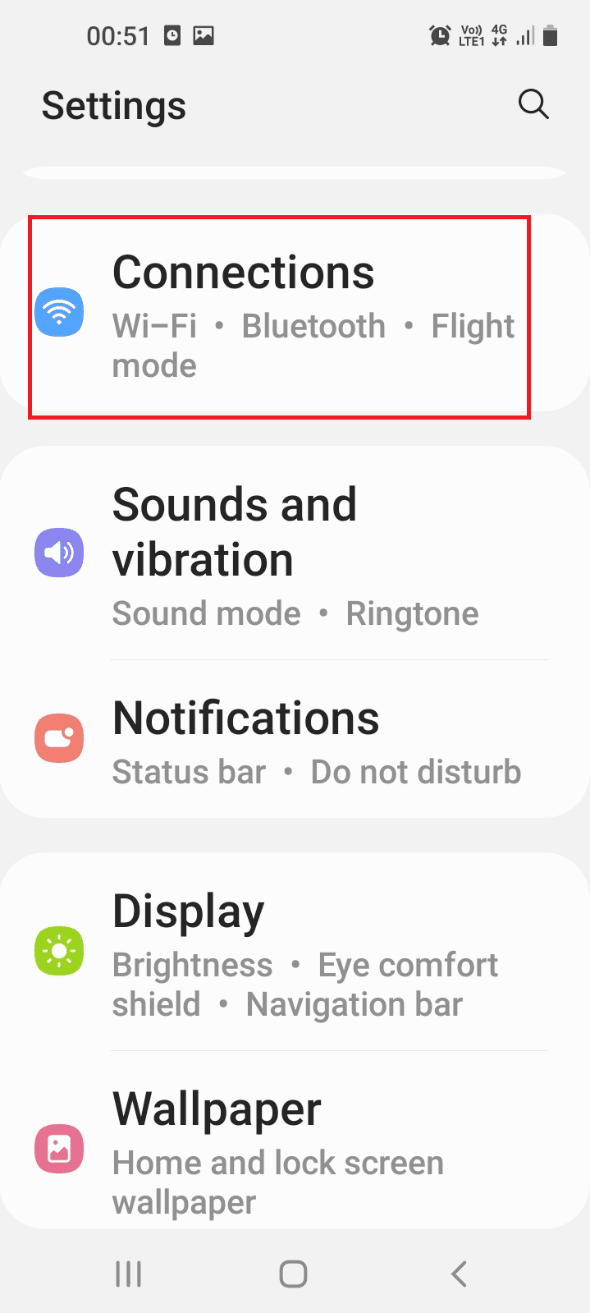
3. Włącz opcję Wi-Fi .
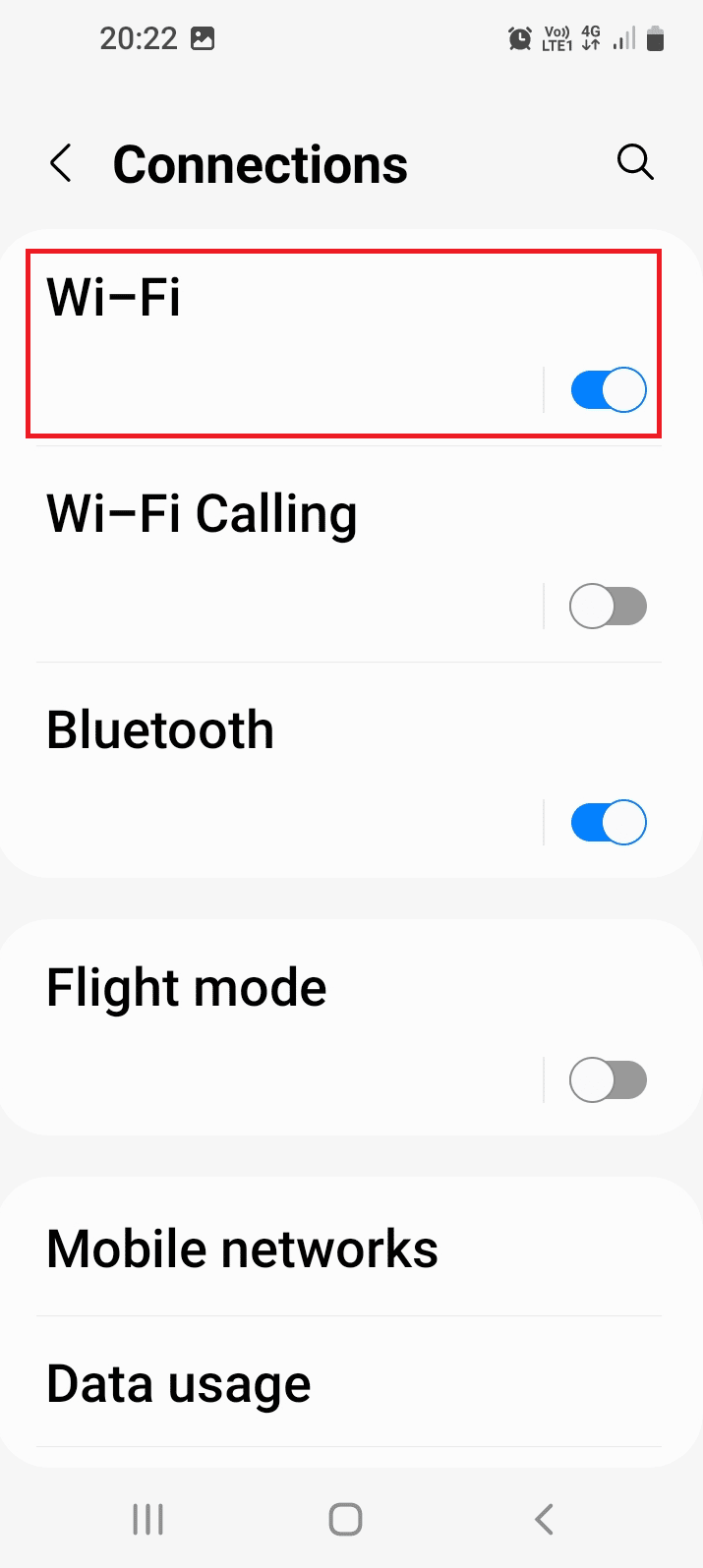
4. Stuknij w konkretną sieć Wi-Fi, z którą chcesz się połączyć.
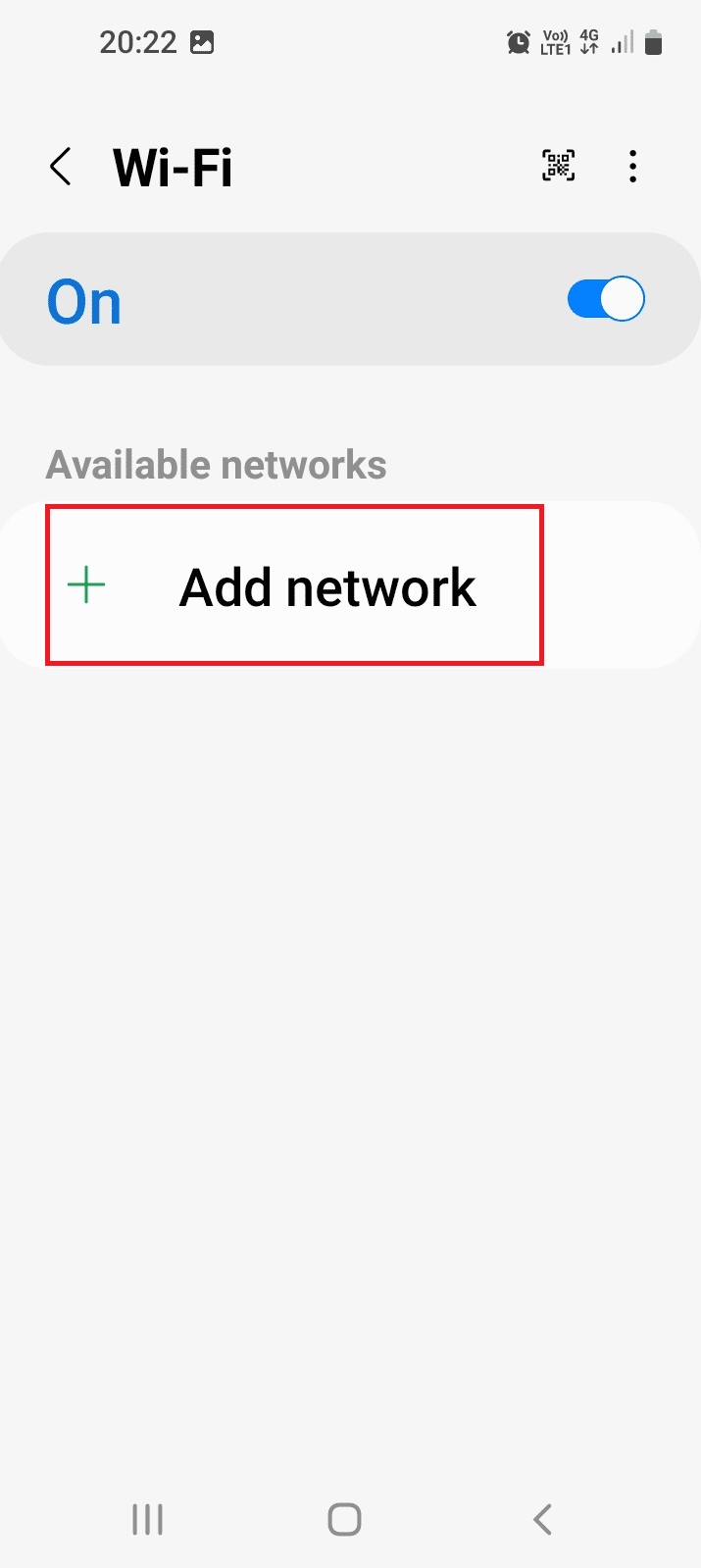
Opcja II: Sprawdź stan serwera
Jeśli serwer Netflix nie działa z powodu konserwacji lub problemów, możesz napotkać ten błąd. Możesz spróbować sprawdzić, czy serwer działa, czy nie.
1. Otwórz aplikację Google Chrome na swoim komputerze.
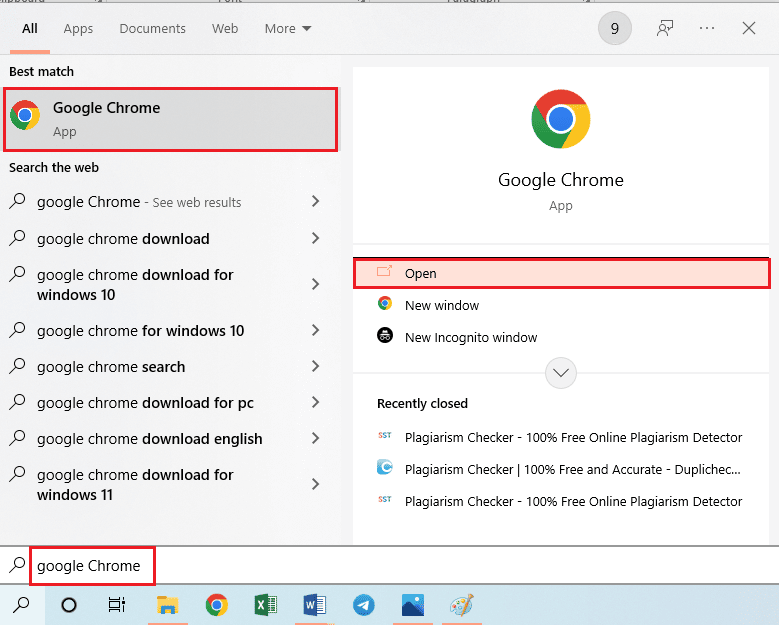
2. Otwórz oficjalną stronę internetową, aby sprawdzić stan serwera i sprawdzić wynik.
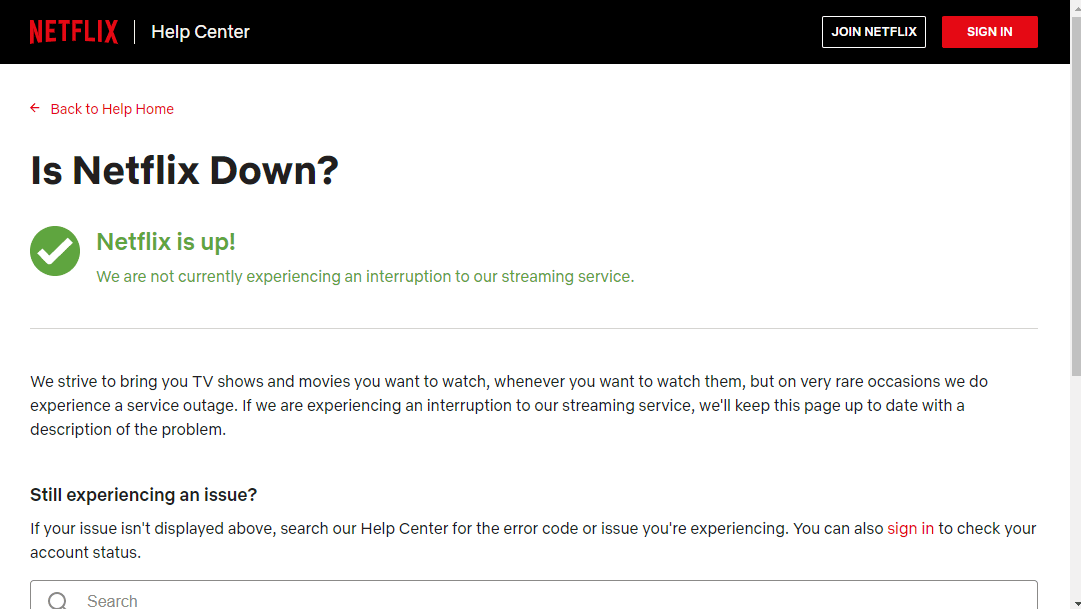
Jeśli serwer działa, błąd może wystąpić z innych przyczyn w telefonie. Możesz spróbować użyć dowolnej z podanych dalej metod, aby naprawić błąd.
Przeczytaj także: 5 naprawa błędu wykrytego serwera proxy Netflix
Metoda 3: Wymuś zatrzymanie aplikacji Netflix
Jeśli aplikacja Netflix wyświetla błąd, mimo że serwer działa, może to być spowodowane usterką w aplikacji. Możesz spróbować wymusić zatrzymanie aplikacji, a następnie ponowne jej uruchomienie, aby naprawić błąd.
Uwaga: Oto kroki pochodzą z urządzenia Honor Play .
1. Uruchom aplikację Ustawienia na swoim urządzeniu.
2. Stuknij w ustawienie Aplikacje .
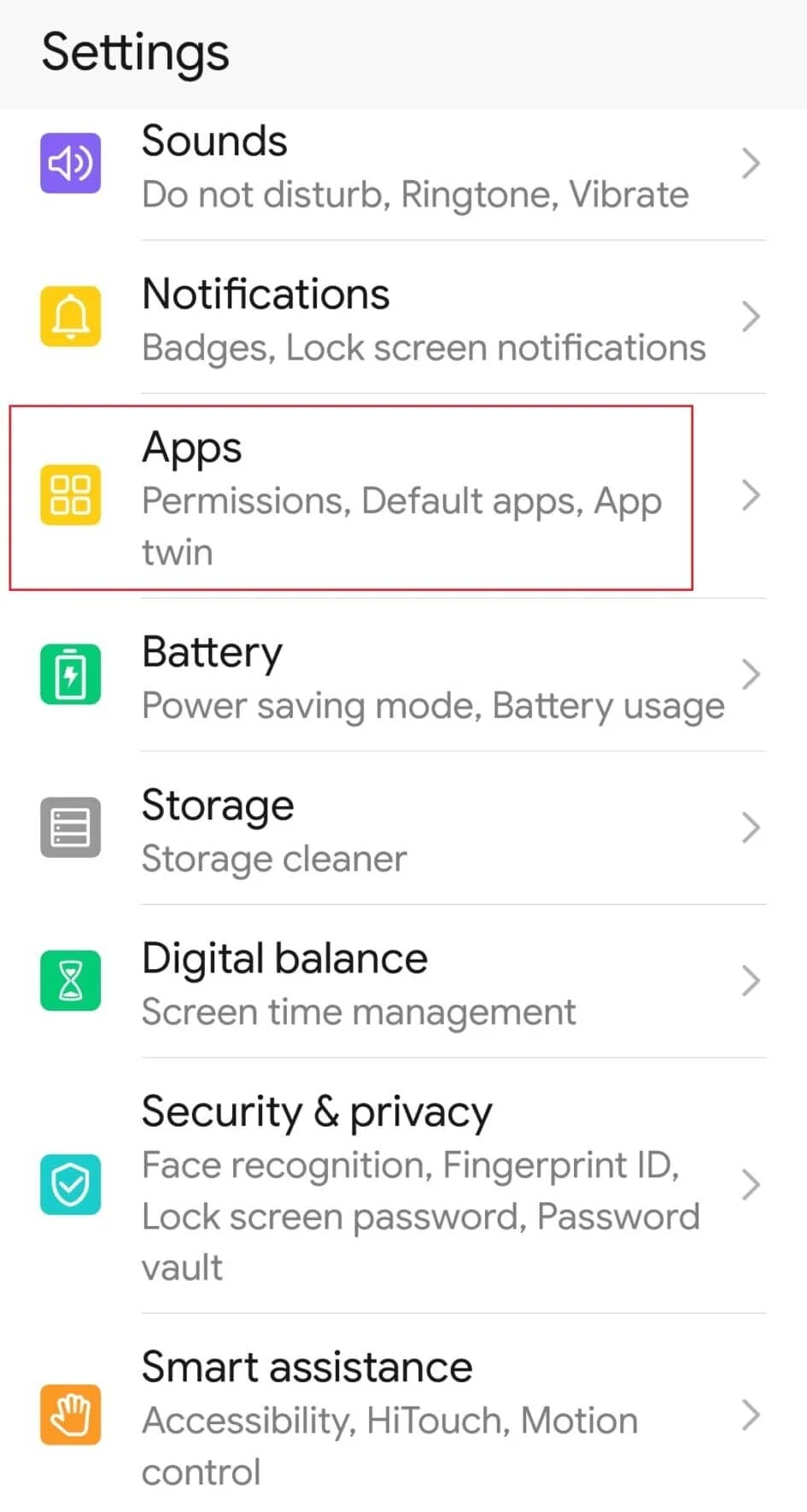
3. Stuknij aplikację Netflix na liście.
4. Stuknij opcję Wymuś zatrzymanie na dole.
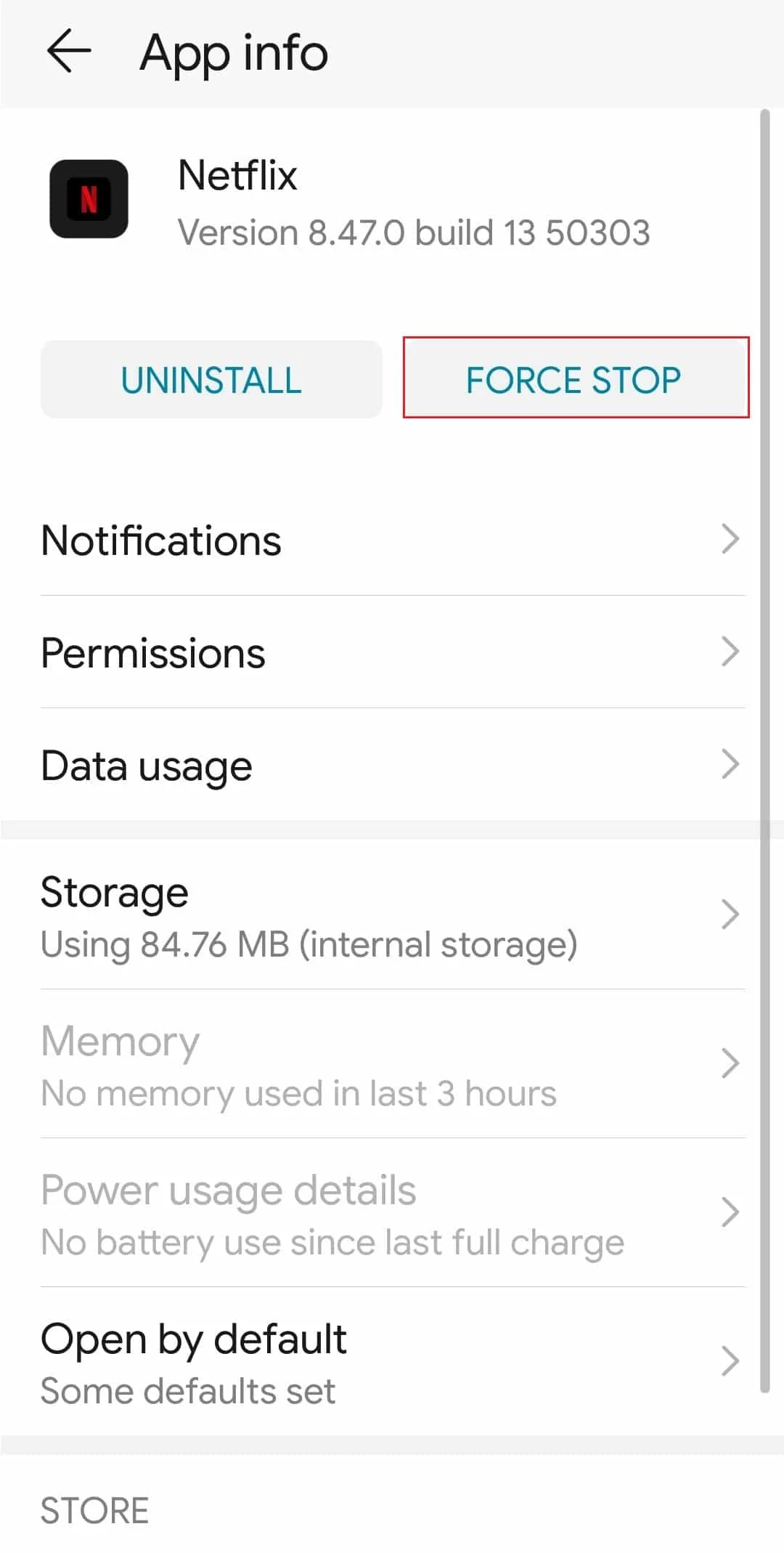

5. Stuknij opcję OK w wyskakującym komunikacie z potwierdzeniem.
6. Uruchom aplikację Netflix , postępując zgodnie z instrukcją podaną wcześniej.
Przeczytaj także: Jak naprawić kod błędu Netflix M7111-1101
Metoda 4: Wyczyść pamięć podręczną aplikacji Netflix
Jeśli dane z pamięci podręcznej lub tymczasowe pliki danych aplikacji Netflix są przechowywane w telefonie, może wystąpić błąd. Możesz spróbować wyczyścić dane z pamięci podręcznej aplikacji, aby naprawić błąd Netflix 5.7 na Androida.
1. Jak wyjaśniono powyżej, otwórz aplikację Ustawienia , dotknij zakładki Aplikacje i dotknij aplikacji Netflix na liście.
2. Stuknij opcję Przechowywanie .
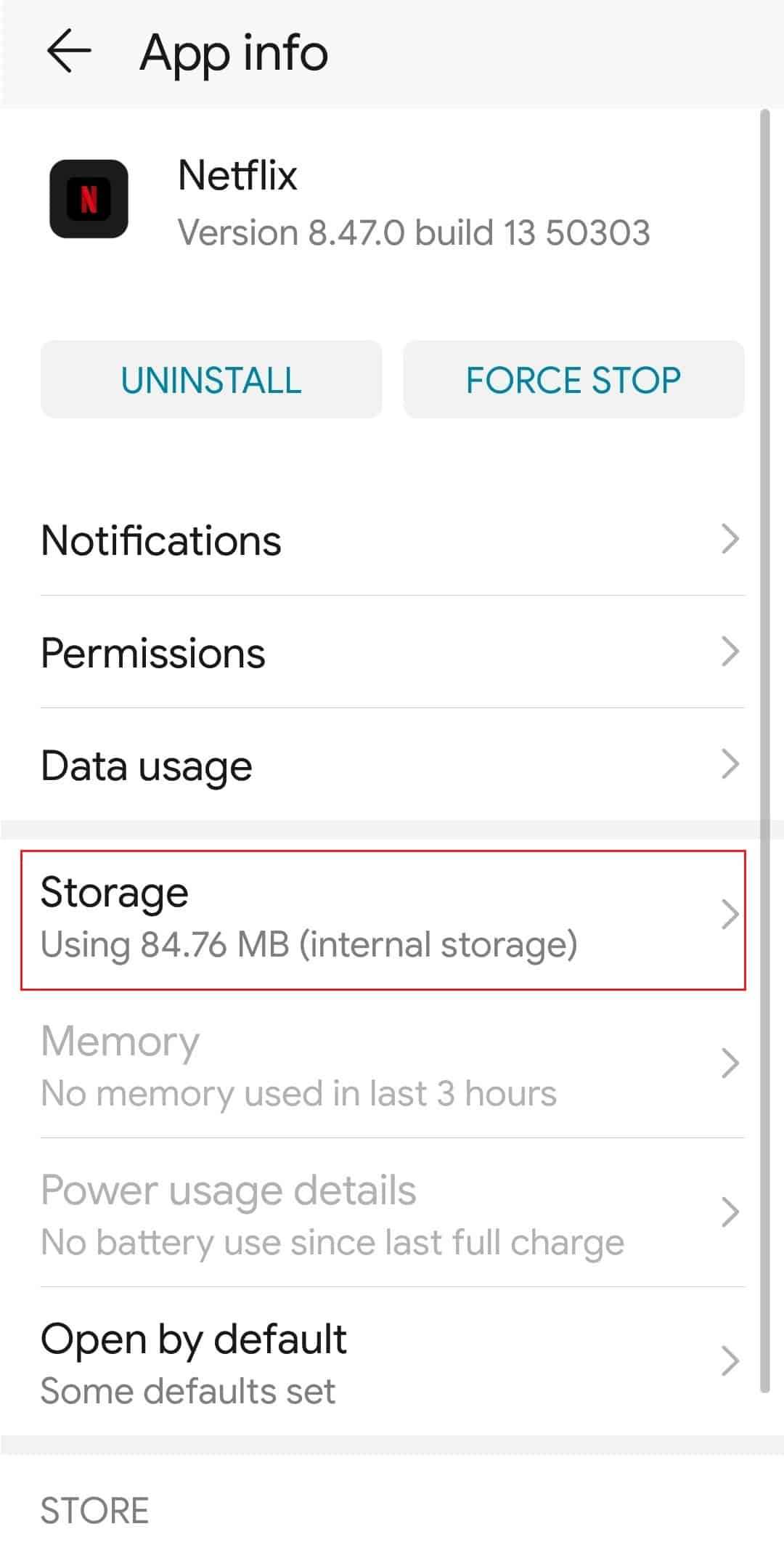
3. Stuknij opcję Wyczyść pamięć podręczną w prawym dolnym rogu.
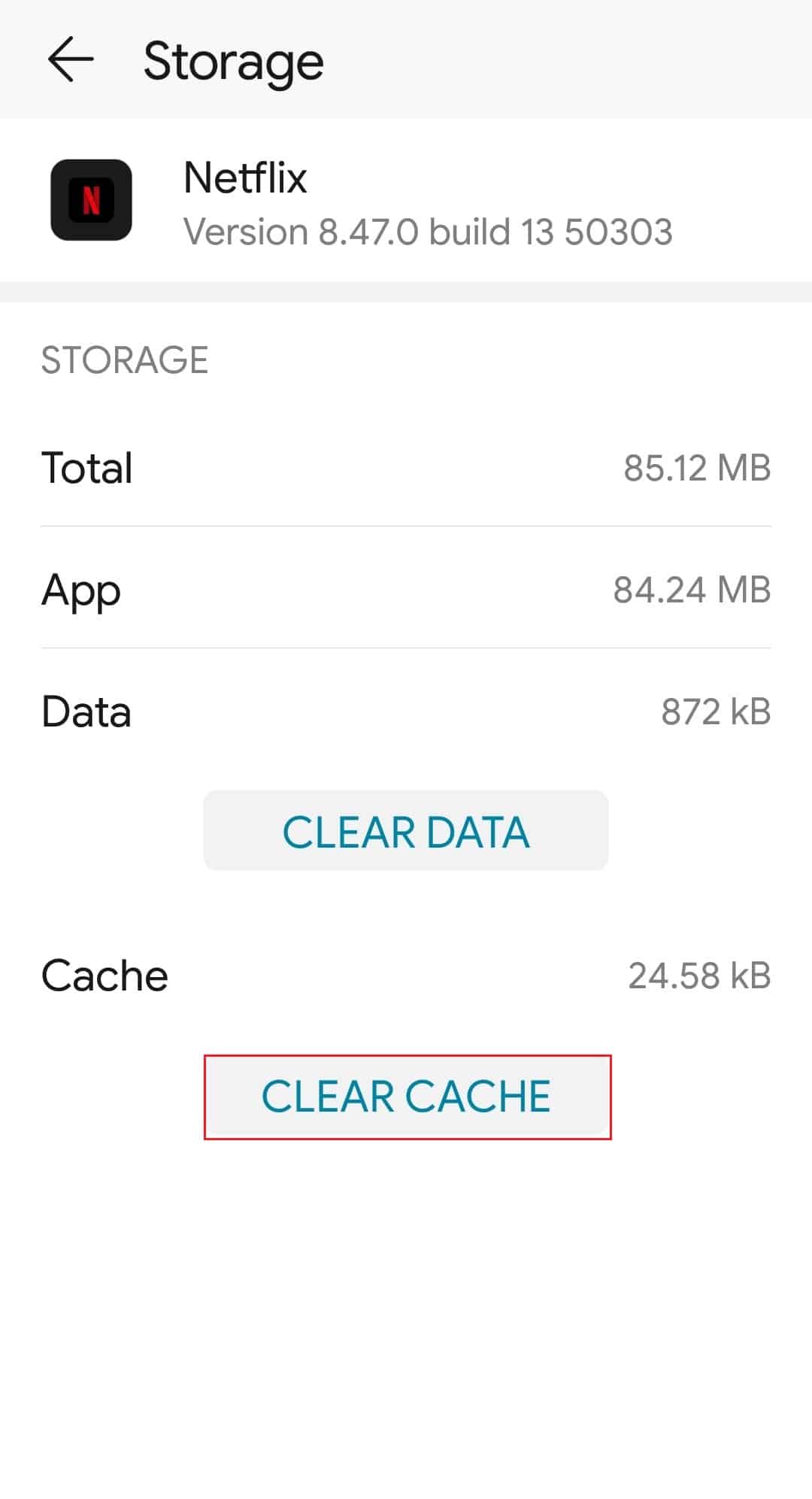
Przeczytaj także: Napraw nieoczekiwany błąd w serwisie Netflix
Metoda 5: Wyczyść dane aplikacji Netflix
Inną opcją naprawienia błędu jest wyczyszczenie danych aplikacji Netflix. Jednak ta metoda usuwa wszystkie przechowywane dane, takie jak dane logowania do aplikacji.
1. Postępuj zgodnie z instrukcjami podanymi wcześniej w Metodzie 4 , aby uzyskać dostęp do strony Pamięć w aplikacji Netflix za pomocą aplikacji Ustawienia .
2. Stuknij opcję Wyczyść dane w lewym dolnym rogu.

3. Stuknij opcję OK na ekranie potwierdzenia.
4. Otwórz aplikację Netflix z menu głównego i zaloguj się na swoje konto.
Metoda 6: Zaktualizuj aplikację Netflix
Jeśli aplikacja Netflix na Twoim telefonie jest nieaktualna, możesz napotkać ten błąd. Możesz spróbować zaktualizować aplikację do najnowszej wersji, używając aplikacji Sklep Play, aby naprawić błąd.
1. Otwórz aplikację Sklep Play za pomocą menu głównego .
2. Stuknij ikonę profilu w prawym górnym rogu.
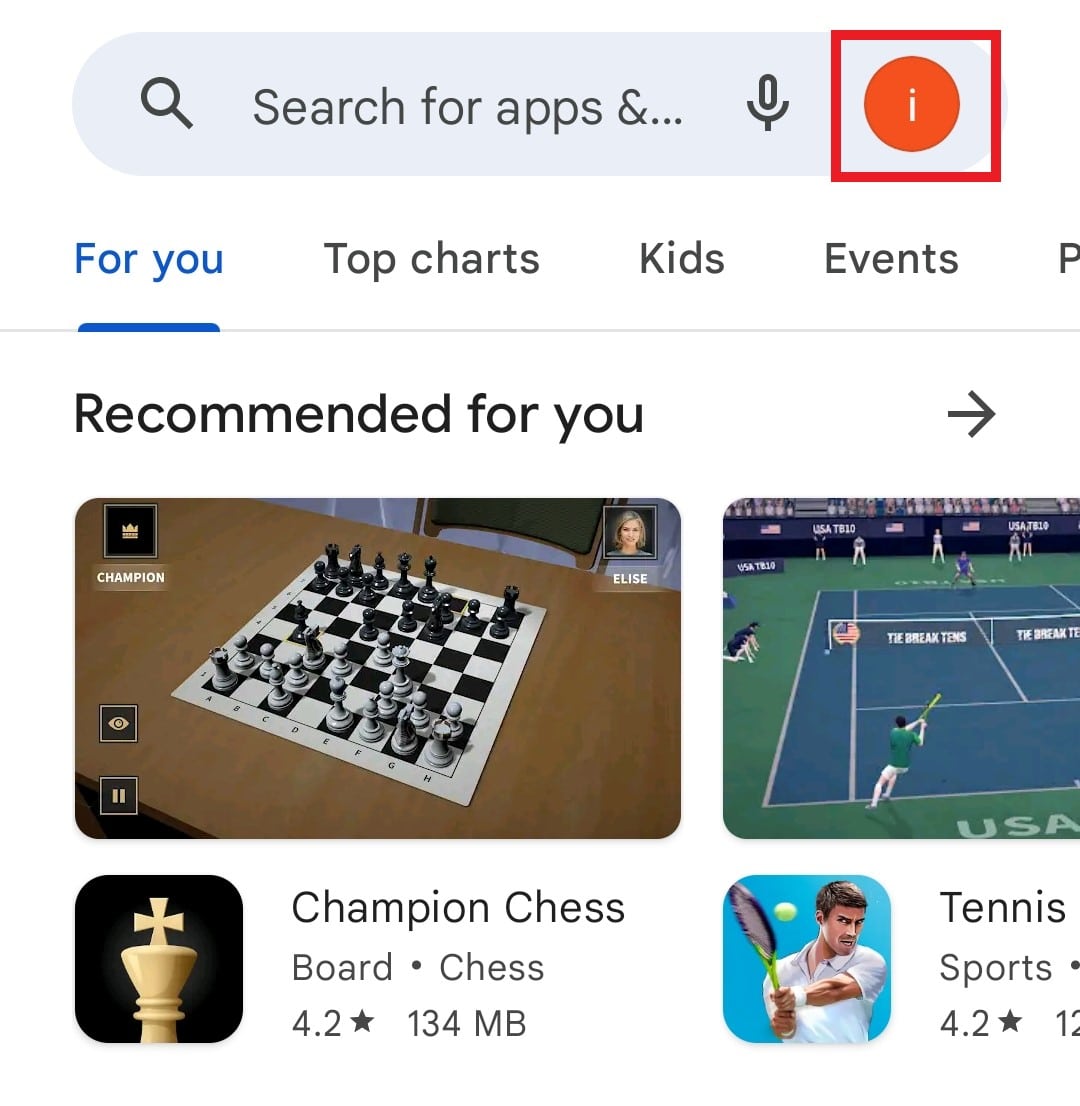
3. Stuknij opcję Zarządzaj aplikacjami i urządzeniem .
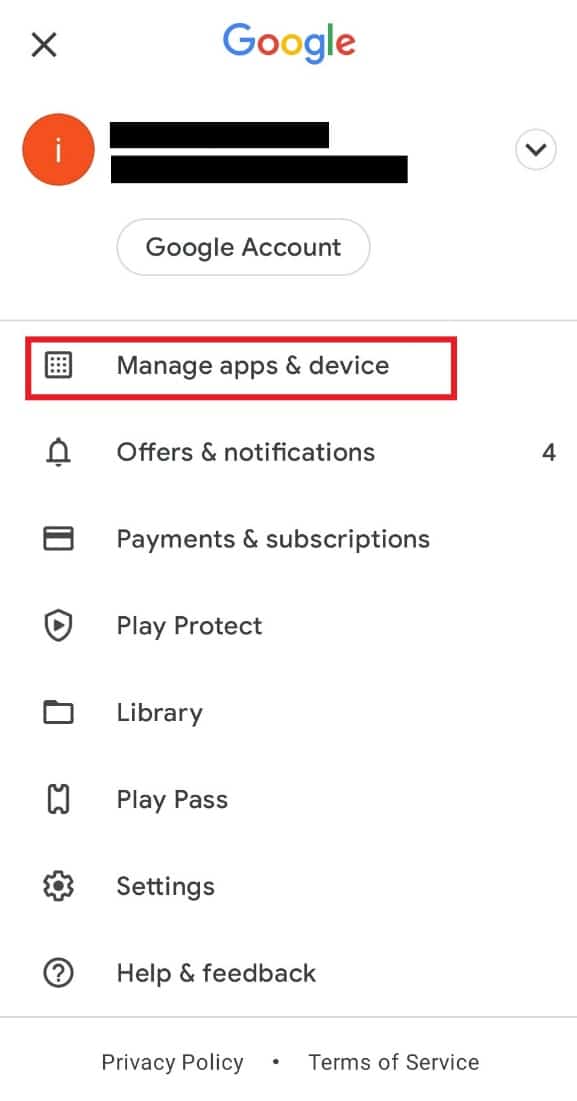
4. Stuknij opcję Dostępne aktualizacje w zakładce Przegląd .
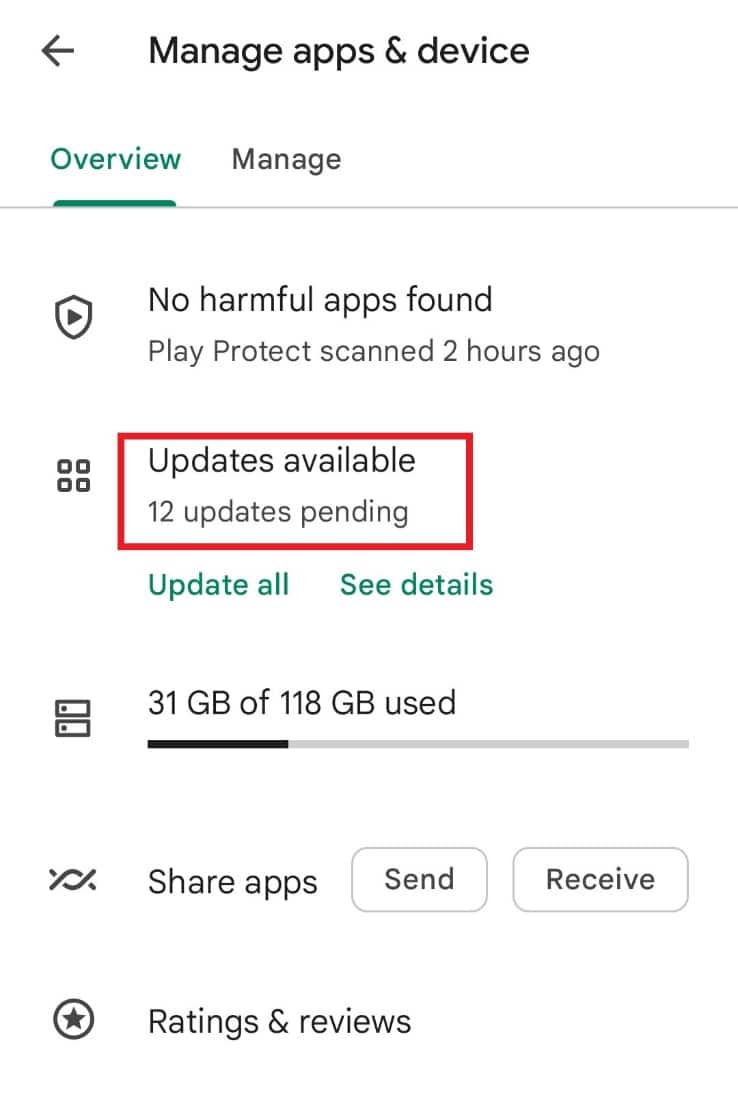
5. Stuknij przycisk Aktualizuj obok aplikacji Netflix .
Przeczytaj także: Napraw kod błędu u7121 3202 w Netflix
Metoda 7: Zainstaluj ponownie aplikację Netflix
W odpowiedzi na pytanie, jak naprawić błąd Netflix 5.7 Android, możesz spróbować postępować zgodnie z instrukcjami w metodzie. Jeśli wszystkie metody zawiodą w naprawie błędu, możesz spróbować ponownie zainstalować aplikację Netflix na swoim telefonie. Pomogłoby to w usunięciu wszystkich problemów w aplikacji i możesz zacząć przesyłać strumieniowo od nowa.
Krok I: Odinstaluj aplikację Netflix
Pierwszym krokiem w tej metodzie jest odinstalowanie zainstalowanej wersji aplikacji Netflix.
1. Uruchom aplikację Sklep Google Play i wyszukaj aplikację Netflix .
2. Stuknij w przycisk Odinstaluj .
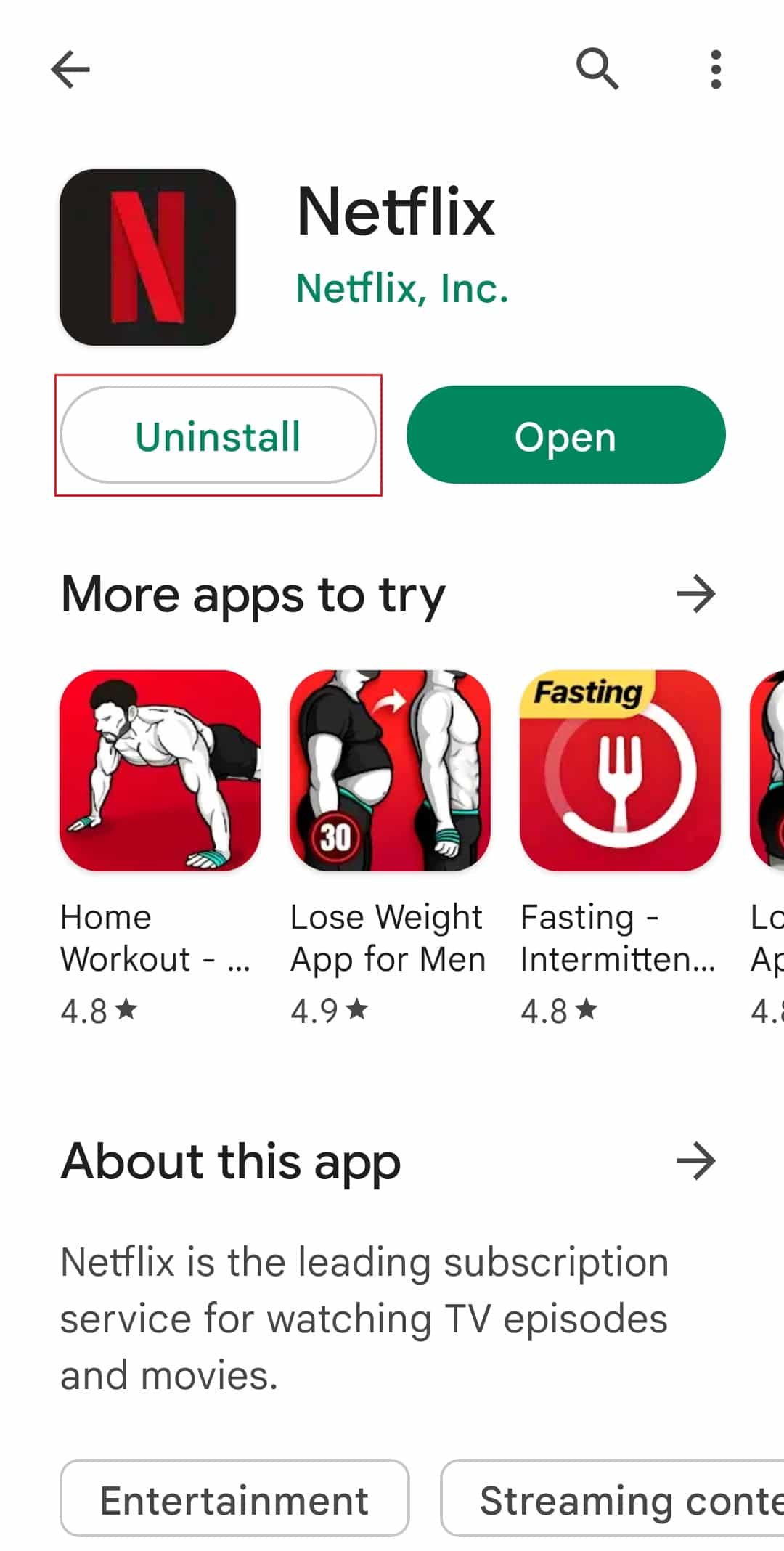
3. Stuknij opcję Odinstaluj , aby potwierdzić akcję.
Krok II: Zainstaluj ponownie aplikację Netflix
Następnym krokiem jest ponowna instalacja najnowszej wersji aplikacji Netflix i zalogowanie się przy użyciu swojego konta.
1. Skorzystaj z instrukcji wyjaśnionych wcześniej, aby otworzyć aplikację Sklep Play .
2. Wyszukaj aplikację Netflix za pomocą paska wyszukiwania .
3. Stuknij w przycisk Instaluj i poczekaj, aż aplikacja zostanie zainstalowana.
Uwaga: W niektórych modelach aplikacja jest wstępnie zainstalowana, w takich przypadkach dotknij przycisku Włącz .
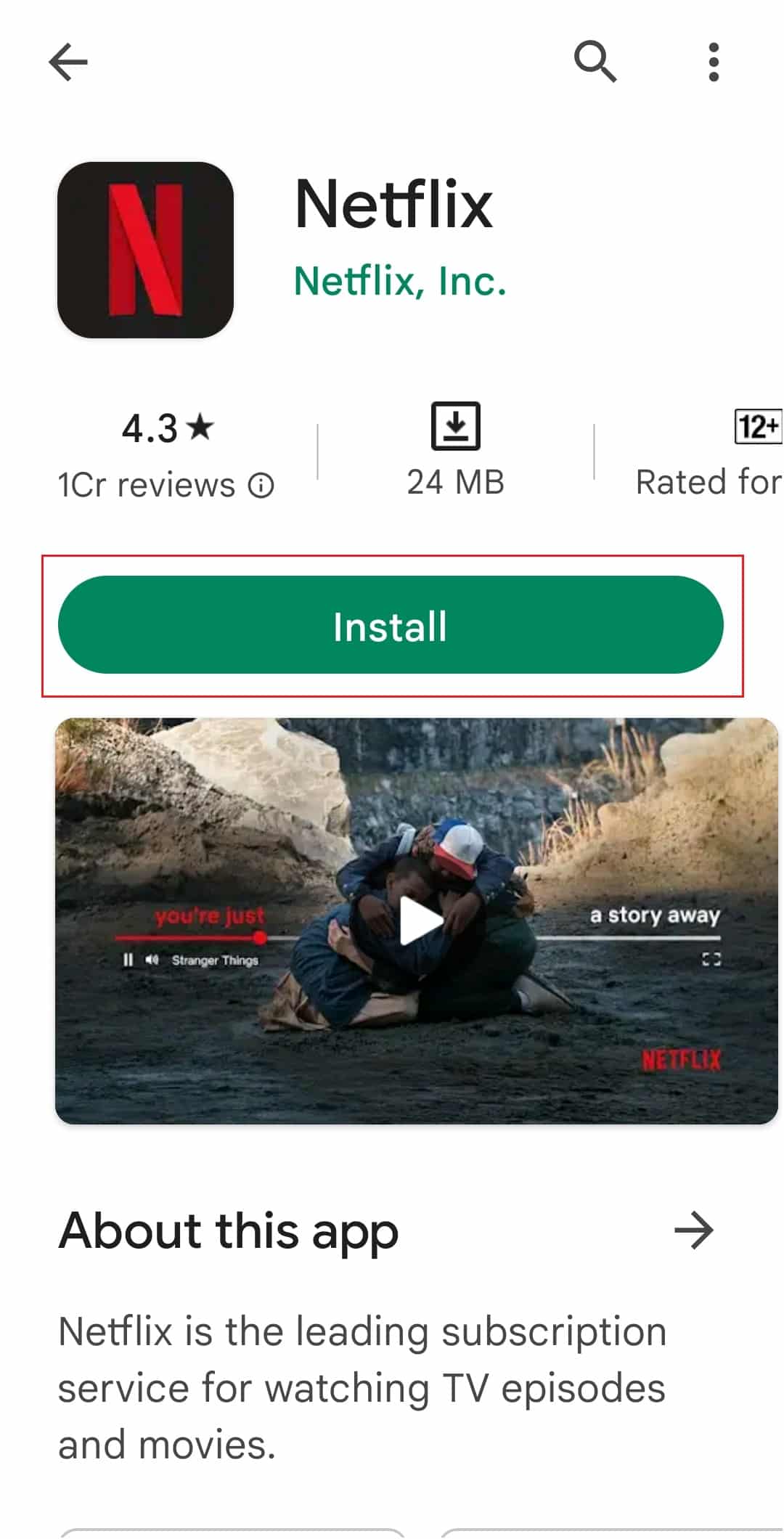
4. Otwórz aplikację Netflix z menu głównego, postępując zgodnie z instrukcjami podanymi wcześniej.
Metoda 8: Wyłącz usługę VPN
Jeśli korzystasz z dowolnej usługi VPN na swoim telefonie, możesz napotkać błąd Netflix 5.7 na Androida. Możesz spróbować wyłączyć usługę z opcji połączeń w telefonie, aby naprawić błąd.
Uwaga: poniższe kroki pochodzą z urządzenia Honor Play .
1. Otwórz aplikację Ustawienia i dotknij ustawienia Bezprzewodowe i sieci .
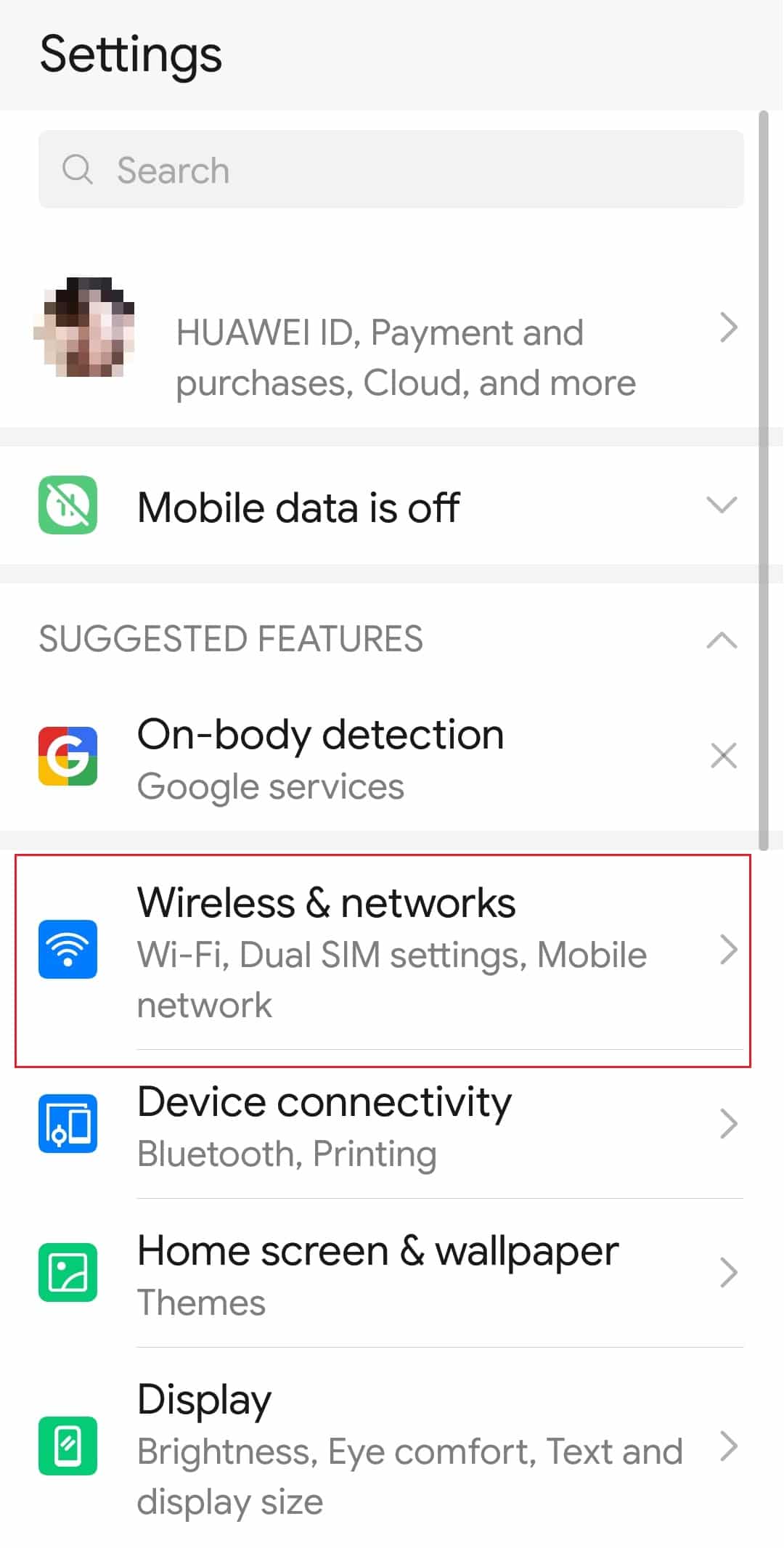
2. Następnie otwórz menu VPN .
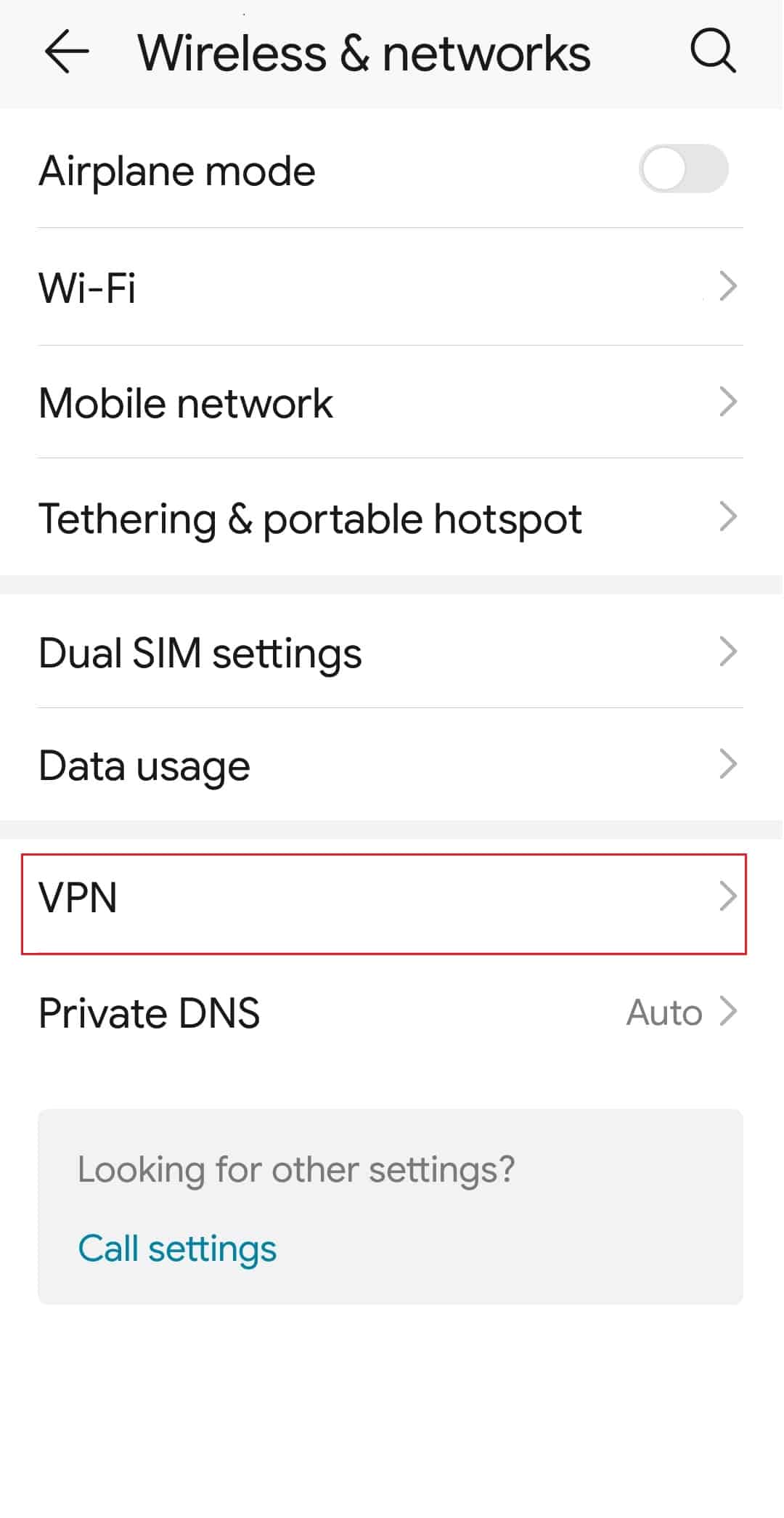
3. Teraz dotknij podłączonej sieci VPN i wybierz opcję ROZŁĄCZ , aby wyłączyć VPN.

Przeczytaj także: Napraw kod błędu Netflix UI3012
Metoda 9: Zaktualizuj telefon
Jeśli używasz przestarzałej wersji oprogramowania Android, ten błąd może wystąpić. Postępuj zgodnie z instrukcjami podanymi w linku tutaj, aby poznać metodę aktualizacji telefonu z systemem Android.
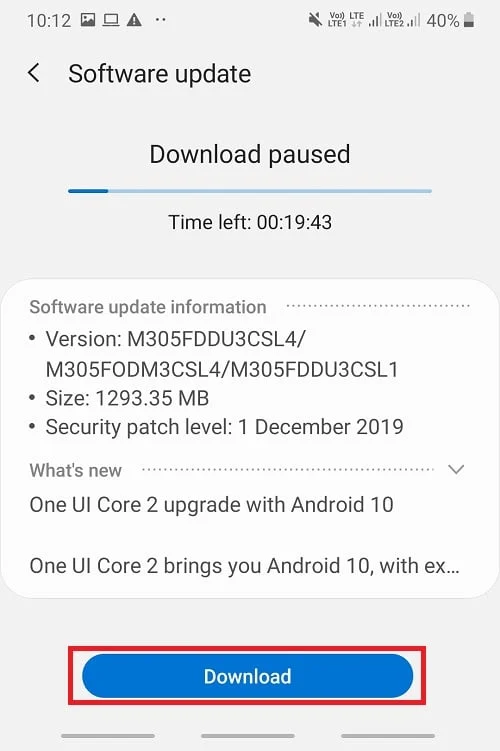
Zalecana:
- Jaka jest różnica między domeną a hostingiem?
- Jak usunąć bibliotekę w YouTube TV
- Jak zdobyć bezpłatny kod karty podarunkowej Netflix?
- Napraw problemy z danymi przechowywanymi przez Netflix
Odpowiedzi na pytanie, jak naprawić błąd Netflix 5.7 na Androida , omówiono w artykule. Prosimy o skorzystanie z sekcji komentarzy, aby poinformować nas o swoich cennych sugestiach i zapytaniach. Poinformuj nas też, która z tych metod pomoże rozwiązać problem i umożliwić strumieniowe przesyłanie treści.
